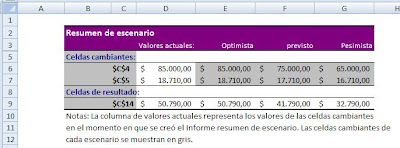En esta publicación aprenderás
como
se hace un informe de resumen de escenario en MS Excel con el fin de
anticiparse a distintos pronósticos de datos.
¿Como hacer un informe de resumen de escenario en Excel?
1. En el menú Herramientas haga clic en el comando Administrador de escenarios. (Si deseas saber
más sobre las utilidades del administrador de escenarios en Excel
puedes visitar la siguiente entrada “Utilidades del Administrador de Escenarios”).
2. Haga clic en “Resumen”.
3. Haga clic en “Resumen” o en “Tabla dinámica”. (Más información
sobre como hacer una tabla dinámica en Excel visita el siguiente
post
“Como
crear una Tabla Dinámica”).
4. En el cuadro “Celdas
resultantes”, escriba las referencias de las celdas que contienen los
resultados significativos de cada escenario; separe con comas las
referencias múltiples.
Nota:
Las celdas resultantes no son necesarias para generar un informe de resumen de
escenarios, pero se necesitan para los informes de tabla
dinámica.